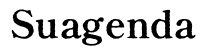Introducción
Cuando un portátil se bloquea, puede ser una experiencia frustrante y preocupante. Saber cómo manejar esta situación es crucial para evitar dañar el dispositivo y proteger tus datos. En esta guía, exploraremos métodos efectivos para apagar tu portátil bloqueado, incluyendo técnicas básicas y avanzadas, y consejos para prevenir futuros bloqueos.

Métodos Básicos para Apagar un Portátil Bloqueado
A veces, los métodos básicos son todo lo que necesitas para resolver el problema de un portátil bloqueado. Aquí te presentamos varias soluciones simples y rápidas.
Uso del Botón de Encendido y Apagado
Una de las formas más comunes y directas para apagar un portátil bloqueado es usar el botón de encendido:
- Mantén presionado el botón de encendido durante 5-10 segundos.
- Espera hasta que tu portátil se apague por completo.
Esta técnica desconecta el suministro de energía y fuerza el apagado del dispositivo.
Combinaciones de Teclas para Reiniciar
Otra forma efectiva es utilizar combinaciones de teclas. Dependiendo del sistema operativo de tu portátil, puedes tratar las siguientes secuencias:
- En Windows: Presiona Ctrl + Alt + Supr y selecciona 'Apagar'.
- En macOS: Presiona Cmd + Option + Esc y selecciona 'Forzar salida'.
Estas combinaciones pueden ayudarte a cerrar aplicaciones y reiniciar el sistema sin necesidad de forzar el apagado.
Desconexión de la Batería
Si los métodos anteriores no funcionan y tienes un portátil con batería extraíble, puedes intentar desconectarla:
- Apaga la alimentación desconectando el cargador.
- Retira cuidadosamente la batería.
- Espera unos segundos y vuelve a insertar la batería.
- Enciende el portátil normalmente.
Este método es muy efectivo, pero solo es aplicable a portátiles con baterías extraíbles.

Soluciones Adicionales para Diferentes Sistemas Operativos
No todos los portátiles funcionan de la misma manera. A continuación, te ofrecemos soluciones específicas para Windows y macOS.
Cómo Apagar un Portátil Bloqueado en Windows
Si estás usando Windows, tienes varias opciones adicionales para forzar el apagado:
- Uso del Administrador de Tareas:
- Presiona Ctrl + Shift + Esc para abrir el Administrador de tareas.
- Selecciona la pestaña 'Procesos'.
Encuentra la aplicación que esté causando el bloqueo y haz clic en 'Finalizar tarea'.
Forzar un Reinicio:
- Mantén presionado el botón de encendido hasta que el sistema se apague.
Espera unos segundos y vuelve a encender el portátil.
Desconexión de la corriente (solo en casos extremos):
- Desconecta el cable de alimentación.
- Retira la batería.
Cómo Apagar un MacBook Bloqueado
Para usuarios de macOS, estos son algunos métodos efectivos:
- Uso del Monitor de Actividad:
- Abre el 'Monitor de Actividad'.
- Selecciona la aplicación problemática.
Haz clic en 'X' para cerrar la aplicación.
Forzar un Reinicio:
- Presiona y mantén presionadas las teclas Cmd + Control + botón de encendido.
Espera unos segundos para que el sistema se apague y reinicie.
Desconexión de la corriente:
- Desconecta el cargador.
- Si el problema persiste, consulta a soporte técnico.
Prevención de Bloqueos Futuros
Después de solucionar un bloqueo, es importante tomar medidas para evitar que vuelva a suceder. Aquí te dejamos algunos consejos prácticos.
Mantenimiento del Hardware y Software
Mantener el hardware y software en buen estado puede prevenir muchos de los problemas que causan bloqueos:
- Limpieza regular: Asegúrate de que tu portátil esté libre de polvo y suciedad.
- Monitoriza la temperatura: Utiliza programas para controlar las temperaturas y evitar sobrecalentamientos.
- Comprobación de discos: Usa herramientas como CHKDSK en Windows para verificar y reparar errores en los discos duros.
Actualizaciones del Sistema Operativo y Antivirus
Tener el sistema operativo y el software antivirus actualizados puede prevenir muchos problemas de estabilidad:
- Actualizaciones de sistema: Siempre instala las actualizaciones del sistema operativo y controladores.
- Software antivirus: Utiliza programas antivirus y antispyware para mantener tu equipo protegido contra malware.

Conclusión
Saber cómo apagar un portátil bloqueado es esencial para manejar estas situaciones sin generar daños adicionales. Con estos métodos, tanto básicos como avanzados, podrás resolver los bloqueos de manera efectiva. No olvides seguir los consejos de mantenimiento para prevenir futuros problemas y asegurar un funcionamiento óptimo de tu portátil.
Preguntas frecuentes
¿Qué hacer si mi portátil solo se bloquea con ciertos programas?
Si tu portátil se bloquea solo con ciertos programas, intenta actualizarlos a su última versión. Puedes desinstalar y volver a instalar el programa problemático. Si persiste el problema, considera buscar alternativas o contactar con el soporte técnico del software.
¿Es seguro quitar la batería para apagar un portátil bloqueado?
Sí, quitar la batería es un método seguro para forzar el apagado, siempre y cuando no lo hagas repetidamente. Este método debe utilizarse como último recurso, ya que puede provocar una pérdida de datos.
¿Puedo perder datos al forzar el apagado de mi portátil?
Es posible perder datos no guardados al forzar el apagado de tu portátil. Por eso, es importante guardar tu trabajo con regularidad y hacer copias de seguridad frecuentes para minimizar el riesgo de pérdida de datos.